Здравствуйте друзья, сегодня пойдет разговор о температуре комплектующих. Это руководство призвано показать, какая температура процессора является нормальной, и как снизить ее, если она превышает все нормы. В старых процессорах данный вопрос был особенно актуален, так как у них не было защиты от повышенных температур. В Современных же процессорах они либо отключаются, либо перезагружается компьютер, чтобы убрать нагрузку с ЦП.
Подробнее мы будем зациклены на процессорах ноутбуков, так как в последнее время они обретают все большую популярность, нежели настольные ПК, но это не значит, что советы из этой статьи не подойдут и для персонального компьютера.
Какая нормальная температура процессора?
Тут сказать сразу сложно, потому что зависит от модели ноутбука. В среднем, если вы всего лишь работаете в текстовом реакторе и посещаете интернет, то температура не должна превышать 40 или 60 градусов. Она и не будет повышена, если комплектующие исправны.
Если вы занимаетесь такой деятельность, как работа в мощных графических редакторах, типа 3ds Max, Cinema4D и прочие. Также к этому относятся и игры. Тогда температура будет составлять примерно 60 и 90 градусов. Некоторые типы ноутбуков имеют процессоры, работающие и под 100 градусов, что является для них оптимальным.
Температура процессора. Максимальная и рабочая температура процессора
Даже если ваш процессор и не плохо работает при 80 градусов и выше, это не значит, что так будет всегда. Происходит сильный износ, которого нужно избегать, а для этого нужно как-то снизить температуру. Запомните, что температура выше 80 градусов не есть хорошо.
Как узнать температуру процессора?
Узнать температуру ЦП можно разными способами, чаще всего используют сторонние программы. В качестве стандартных средств можно зайти в BIOS и посмотреть там, правда, когда вы туда зайдете, скорее всего температура процессора уже понизится.
В моем арсенале всегда есть несколько программ, которые выдают полные характеристики компьютера. Одной из таких программ – AIDA64.
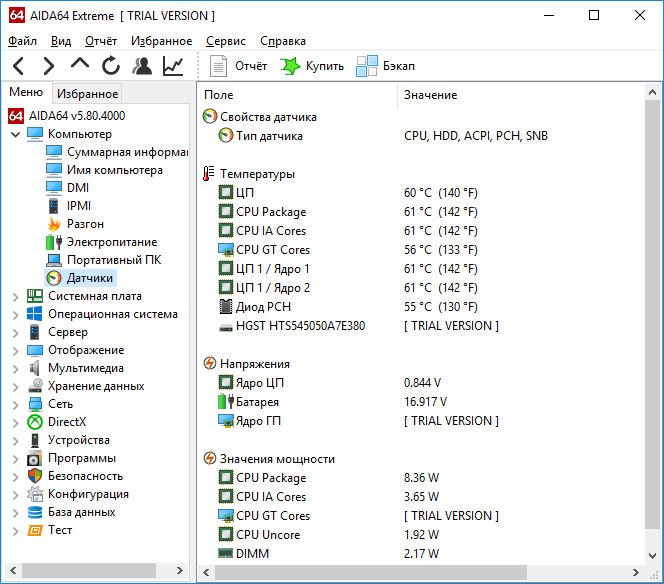
Скачать можно и не полную версию. Запускаем утилиту и открываем слева вкладку «Компьютер», а потом нажимаем на раздел «Датчики». Справа наблюдаем за изменением температуры ЦП. Как видим, я работаю в Word и сижу в интернете, температура процессора около 50-60 градусов, что для моей модели HP является нормальным.
Как снизить высокую температуру процессора?
Новичок не всегда заметит какие-то изменения в работе компьютера. Скорее всего он и не интересуется какая у него сейчас температура, может быть она зашла за 100 градусов. И когда уже ноутбук начинает сильно перегреваться и тормозить, тут уже люди задумываются. Что же, никто никого не винит, это практически единственный случай для новичков, который и помогает понять, что с устройством что-то не то.
Признаком перегрева, как я уже сказал, может быть сильное перегревание корпуса ноутбука, сильный шум от системы охлаждения (кулеров), выходящий из-за зазоров в ноутбуке воздух довольно теплый, если не горячий. Также обратите внимание на температуру помещения, если она высокая, то это даст еще больший эффект для перегрева.
Как узнать ТЕМПЕРАТУРУ ПРОЦЕССОРА «БЕЗ ПРОГРАММ»? Почему не добавили в диспетчер задач?
Причина #1 – Поверхность, на которой стоит ноутбук
Частый случай, когда люди ставят ноутбук на мягкую поверхность. Это могут быть подушка, или оделяло, то есть работа происходит на кровати. Мало кто заглядывает в инструкцию по эксплуатации, а ведь в ней чаще всего говорят, что ставить устройство нужно на ровную и сухую поверхность. Из-за того, что вы ставите ноутбук на мягкую поверхность, то отверстия в ноутбуке, предназначенные для циркуляции воздуха перекрываются, соответственно он начинает перегреваться.

Для охлаждения ноутбука существуют даже специальные подставки. Рекомендую такой обзавестись. Если нет возможности, то ставьте устройство на обычный стол.
Причина #2 – Пыль внутри корпуса
Как правило, компьютер нужно чистить хотя бы раз или два в год, если не чаще. Разберите корпус ноутбука и посмотрите, сколько там пыли. Почистите систему охлаждения и другие компоненты. Не можете сделать все сами? Тогда обратитесь в сервис и за деньги вам все сделают.
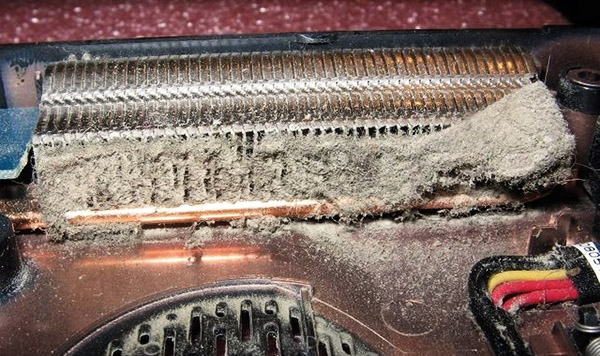
Причина #3 – Высохшая термопаста
- Как заменить термопасту на компьютере?
- Как ускорить работу компьютера?
- 5 простых правил бережного обращения с ноутбуком
Также, как и в предыдущем случае, нас призывают проникнуть внутрь корпуса и посмотреть, что же можно сделать для понижения высоких температур. В данном пункте важным является замена термопасты, которую желательно производить хотя бы раз в год. Термопаста находится между процессоров и радиатором.
Важность ее в том, что она обладает хорошей тепло-проводимостью и передает тепло процессора радиатору. Радиатор в свою очередь выводит это тепло по воздуху из корпуса через различные отверстия. Вот и вся наука. Если термопаста долго не менялась, то теплообмен будет только ухудшаться, что приведет к перегреву процессора.

Если вы самостоятельно сможете заменить термопасту, то это очень хорошо. Я даже дам на прочтение пару статей о замене термопасты (они чуть выше). Если вы все же не можете этого сделать, то обязательно обратитесь в сервис и не откладывайте это дело, иначе будет только хуже.
Рекомендация #1 – Приобретение охлаждающей подставки
Чуть выше я упомянул подставку для охлаждения ноутбуков. Вещь эта довольно полезная и может очень сильно снизить температуру не только процессора, но и других комплектующих. Обычно она подключается по USB, поэтому нужно, чтобы имелся хотя бы один свободный вход.
Конечно, если ваша температура уже оптимальная, то намного вы ее не снизите, может быть на градусов 5-10. При высоких температурах понижение должно приблизиться к нормальному значению.

Рекомендация #2 – Использование программного обеспечения
Понизить температуру процессора можно не только физически, но и программно. Используя оба метода, можно добиться наилучшего результата.
- 10 способов увеличить производительность компьютера
- Как ускорить нетбук | Повышаем производительность нетбука и ОС
- 3 совета по ускорению загрузки Windows 7 и 8
Во-первых, рекомендую отключить все фоновые программы, которыми вы даже не пользуетесь. Почистить автозагрузку. Использовать только те утилиты, которые потребляют как можно меньше ресурсов компьютера. Для большинства тяжеловесных программ существует множество аналогов, которые и весят меньше, и не нагружают процессор и оперативную память.
Избежать перегрева можно с помощью программы Core Temp. О ней я уже писал статью, которую я советую прочитать. А еще, используя ее, вы всегда будете в курсе о температуре вашего процессора. Она будет показываться на панели задач.
Пишите в комментарии, помогла ли вам данная статья, а также советуйте свои варианты понижения температуры процессора и других комплектующих.
Источник: computerinfo.ru
Насколько горячим должен быть мой процессор во время игры?

Температура процессора — самый важный аспект, за которым вы должны следить. ЦП является центром всей сборки вашего ПК, и если вы спросите, насколько важен ЦП для игр, он должен быть в самом верху. После наблюдения за процессором вы можете спросить: «Насколько горячим должен быть мой процессор во время игры?». Ответ прост, но поддержание нужной температуры процессора было бы более сложной задачей.
Есть много факторов, которые могут повлиять на температуру вашего процессора, например, использование вашего процессора. В то же время существует множество факторов, которые могут повлиять на использование вашего процессора. Эта статья призвана дать вам некоторое представление об обоих и научить вас, как одновременно снизить температуру процессора.
Какая температура должна быть у моего процессора во время игры?

Здесь есть две точки зрения. Если температура колеблется от 70 до 80 градусов по Цельсию, некоторые скажут, что это в целом безопасно. Хотя это немного безопасно, он уже близок к опасному уровню перегрева, так как приближение к 90 градусам Цельсия уже заставит ваш процессор дросселировать, чтобы избежать его повреждения.
Изучив это, вы можете выбрать, чтобы ваш процессор находился в диапазоне 40-70 градусов Цельсия, или максимизировать производительность, поддерживая 80 градусов Цельсия во время игровых сессий. Если вы будете поддерживать более низкие температуры и быть более консервативными, не будет риска повреждения процессора из-за перегрева. Это также продлит срок службы не только вашего процессора, но и других ваших частей.
Хотя оба в целом безопасны, понятие износа также существует среди компьютерных компонентов. Чем усерднее ваш процессор, тем быстрее он изнашивается. В определенной степени это верно, потому что его частое использование должно быть совершенно безопасным, но не столь интенсивным. Рабочая нагрузка — самый важный фактор для долголетия.
По моему личному мнению, я бы предложил консервативный подход, при котором температура вашего процессора должна составлять в среднем около 60 градусов по Цельсию . Очевидно, что если ваш компьютер находится в режиме ожидания, он не должен требовать такой высокой загрузки ЦП, поэтому это должно быть только тогда, когда вы обрабатываете такие вещи, как игры или редактирование видео.
Поддержание этого уровня температуры даст вашему процессору больше возможностей для обработки дополнительных данных, которые могут увеличиваться во время игры. Трудно измерить, когда эти сценарии произойдут, но в большинстве игр обычно бывают определенные моменты, когда процессор работает больше, чем обычно.
Как снизить температуру процессора
Размещение ПК
Первый способ снизить температуру процессора — это разместить корпус ПК в наиболее оптимальном месте. Очевидно, что это разная планировка для каждой отдельной комнаты, но вам нужно, чтобы на вашем компьютере было как можно больше места для передышки.
Это означает, что лучше всего, чтобы ваш компьютер находился под открытым небом, где может свободно течь воздух. Не кладите его в углах комнаты, где он скомкан другими предметами. Кроме того, он будет накапливать больше пыли, когда вы кладете его рядом с окном или в углу комнаты.
Не кладите его на землю, потому что он просто превратит ваш компьютер в действительно дорогой пылесос, поскольку он вдыхает все частицы пыли с земли. В конечном итоге это может привести к повреждению компонентов вашего ПК. Все это влияет на температуру вашего процессора, поскольку пыль и воздушный поток играют в этом огромную роль.
Повторное нанесение термопасты на процессор

Одна из распространенных причин повышения температуры процессора — это когда термопаста начинает высыхать, а вы даже не догадываетесь. Трудно сказать, когда это произойдет, но явным признаком этого является то, что температура вашего процессора начинает расти, даже когда вы выполняете ту же рабочую нагрузку, что и раньше.
Вот почему всегда полезно следить за своей температурой или использованием каждый раз, когда вы играете. Чтобы получить общее представление о том, как часто следует менять термопасту , вы можете прочитать об этом в нашей статье.
Повторное нанесение термопасты на процессор и кулер процессора поможет вам в долгосрочной перспективе, даже если термопаста еще не высохла. Поэтому, независимо от того, измените ли вы его раньше или нет, повторное нанесение термопасты всегда должно способствовать повышению температуры вашего процессора.
Убедитесь, что вы знаете, как удалить термопасту, потому что оставление старых остатков может повлиять на повторно нанесенную термопасту и снова вызвать повышение температуры процессора. Этот метод должен снизить температуру вашего процессора, но улучшение может быть только минимальным.
Снижение загрузки ЦП
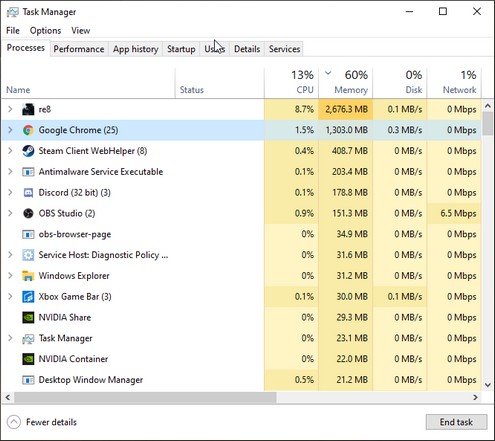
Какой должна быть загрузка процессора во время игры? Пока вы не используете 100% использования вашего процессора при опасных температурах, все будет в порядке. Но существует множество факторов, и использование ЦП может колебаться в зависимости от обстоятельств.
Хотя цель ЦП — продолжать обрабатывать любые данные, которые передаются ему графическим процессором или ОЗУ, объем обрабатываемых данных напрямую влияет на температуру вашего ЦП. Знание того, какие приложения или программы потребляют много ресурсов ЦП, поможет вам определить, какие из них следует закрыть.
Когда вы играете в игры, в фоновом режиме работает множество служб, которые могут увеличить загрузку ЦП. Лучше всего проверить это через приложение диспетчера задач. Вы можете открыть его, удерживая Ctrl + Alt и нажав DEL. Откройте диспетчер задач и проверьте использование ЦП на вкладке «Процессы».
Найдите запущенные программы, которые вы не используете, и просто закройте их вручную одну за другой. Вы можете просто открыть их снова, когда перестанете играть в игру. Самыми распространенными из них обычно являются видео из веб-браузеров. Это включает в себя рекламу, которая может автоматически воспроизводиться при посещении других веб-сайтов.
Опасна ли высокая температура процессора?
Если вы превысите упомянутые ранее температуры процессора, краткий ответ будет положительным. Но чем именно это опасно? Во-первых, это может повредить вашу систему при перегрузке. Хотя процессоры имеют встроенную защиту, при которой процессор будет дросселировать при высоких температурах процессора, вы не хотите полагаться на это, поскольку это может вызвать некоторые другие проблемы.
Прекрасный пример — узкое место в ЦП. Как только ваш процессор дросселируется из-за высоких температур, он замедляется и приводит к зависанию ваших программ, потому что он больше не может обрабатывать эти службы. Вы увидите, что использование вашего процессора резко возрастет, чем обычно, и станет более неэффективным.
Если вы столкнулись с этим и задаетесь вопросом, как устранить узкое место ЦП , это должно быть примерно так же, как методы, используемые для снижения температуры ЦП.
Вывод
Температурой процессора должно быть легче управлять. Первый шаг — это всегда контролировать использование и температуру. Вы можете использовать такие программы, как MSI Afterburner, чтобы легко просматривать эту информацию с настраиваемым оверлеем во время игры.
Следите за своим использованием и температурой во время игры. Когда через несколько лет температура процессора начинает повышаться больше, чем обычно, вам следует сначала проверить и повторно нанести термопасту. Например, если вы играете в CSGO в 2016 году и в среднем около 60 градусов по Цельсию, он все равно должен быть таким же, поскольку игра никогда так сильно не менялась (с точки зрения движка).
Если через 4 года в той же игре температура начнет достигать 70-80 градусов Цельсия, скорее всего, термопаста уже высохнет. Короче говоря, многие факторы могут влиять на температуру вашего процессора, и вы должны контролировать все эти вещи, чтобы поддерживать температуру процессора на оптимальном уровне во время игры.
- ← Насколько важен процессор для игр?
- Как часто нужно менять термопасту? →
Источник: device4game.ru
Какая нормальная температура процессора? Как ее измерить и при необходимости снизить?
Что является одной из самых частых причин нестабильной работы компьютера? Банальный перегрев. Перебои, ошибки, лаги, внезапные перезагрузки и выключения — вот неполный перечень симптомов, которыми он проявляется. Можно ли при этом комфортно работать? Разумеется, нет. А можно ли выявить проблему, пока она не приняла столь явные формы? Безусловно, да.
Как? Достаточно время от времени контролировать температуру устройств, и самая показательная из них — это температура процессора (ЦП).

Какую температуру ЦП считать нормальной
Чтобы проконтролировать какой-либо показатель, необходимо знать его нормальное значение. Единой нормы температур процессоров ПК и ноутбуков, к сожалению, не существует. Для разных поколений, модификаций и моделей она своя. Так, максимальные и рабочие температуры мобильных ЦП в среднем на 10-20 градусов выше, чем десктопных.
Процессоры старшего поколения переносят нагрев лишь до 60-70 °C, а современные способны раскаляться до сотни и выше. Продукты AMD, как правило, имеют более узкий диапазон рабочих температур, чем Intel.
На какой температурный максимум рассчитан ваш процессор, можно узнать из его документации на сайте производителя. Рассмотрим пару примеров: Intel® Core™ i5-6200U для ноутбуков и AMD 10 PRO-7850B для десктопных систем.
Максимальная температура кристалла Intel Core i5 6200U указана в спецификациях корпуса (параметр «T junction»). Как мы видим, она составляет 100 °C.

Если мобильный процессор производится в корпусах двух разных типов — съемном и несъемном, в графе «T junction» содержится 2 значения. Intel Core i5 6200U выпускается только в несъемном корпусе — FCBGA1356, на что указывают буквы BGA (Ball Grid Array) в его названии. Выводы микросхем в таких корпусах представляют собой массив крошечных шариков, которые припаиваются к контактным площадкам на материнской плате.
В названии съемных процессоров Intel присутствует сокращение PGA (Pin Grid Aray). Их контакты представлены массивом штырьков (пинов), которые вставляются в сокет (процессорный разъем).
Максимальная температура современных мобильных ЦП в модификациях BGA составляет 100-105 °C, а PGA — 80-90 °C.
Далее взглянем на спецификации AMD 10 PRO-7850B. Интересующий нас параметр — «Max temps», находится в разделе «Performance».
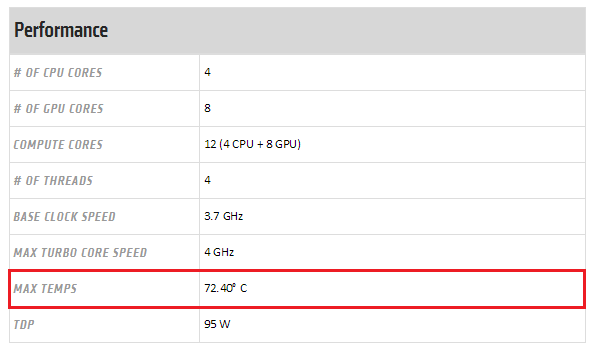
Предельная температура этого ЦП составляет 72,4 °C. Это среднее значение для десктопных «камней» A-серии AMD.
Оптимальным значением температуры как мобильных, так и десктопных процессоров, условно считают показатель на 35-50% ниже максимума при обычной нагрузке. Допустимыми считаются и кратковременные пиковые подъемы до значений на 10-15% ниже предела.
Чем для компьютера вреден перегрев
Некоторых пользователей очень пугает даже небольшое повышение температуры процессора, мол, он от этого может сгореть. На самом деле нет. Современные ЦП имеют весьма надежную систему термозащиты и просто так не горят. При достижении температуры, близкой к предельной, они уменьшают тактовую частоту, что дает им возможность немного остыть.
Компьютер в это время резко замедляет работу или полностью зависает. А если нагрев продолжается и достигает максимума, он выключается.
Температура процессора — индикатор состояния всей системы. Ее постоянные высокие значения обычно указывают на перегрев и остальных устройств, что бывает, например, из-за загрязнения системы охлаждения пылью. Чрезмерно высокая температура окружающей среды более всего вредна не для процессора, а для механики жесткого диска. Но особенно опасны для него резкие отключения питания при срабатывании термозащиты ЦП. Дело в том, что головки чтения и записи, которые во время работы диска летают над поверхностью пластин, могут не успеть переместиться в зону парковки, упасть на магнитный слой и физически уничтожить часть информации на нем.
Также неблагоприятно сказывается высокая температура внутри корпуса ПК на состоянии блока питания и видеокарты. Оба этих устройства выделяют в процессе работы очень много тепла, а постоянное нахождение в условиях сауны способствует их износу и выходу из строя намного раньше ожидаемого срока.
Средства мониторинга температуры процессора
Программ с функциями мониторинга температуры ЦП в природе немало. У наших соотечественников наиболее популярны следующие:
- HWiNFO 32/64 — бесплатное Windows-приложение, отображающее значительный объем информации обо всех устройствах компьютера, включая показатели температурных датчиков.
- Aida64 — платная утилита с 30-дневным пробным периодом, которая помимо информационных функций имеет диагностические.
- Core Temp — простенькая программка, которая показывает детальную информацию о процессоре и ведет постоянный контроль его температур.
- Real Temp — выдает практически те же данные, что и Core Temp, плюс имеет функцию звукового оповещения при достижении заданного температурного порога.
А CPU-Z, к сожалению, температуру процессора не показывает.
На примере ниже — часть сводной таблицы системного мониторинга, полученной утилитой HWiNFO.

Первая колонка значений отображает текущие показатели состояния ЦП, вторая — минимальные, третья — максимальные, четвертая — средние.
К сожалению, универсальные утилиты из числа приведенных выше не всегда выдают достоверные данные. Как, например, в случае, показанном на следующем скриншоте.
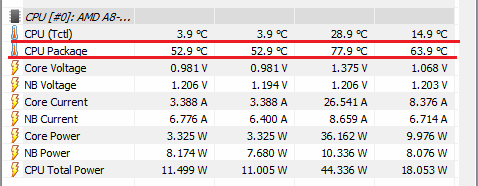
Здесь, мы видим, первое значение температуры намного ниже комнатной, а второе приближается к верхней границе нормы для этого процессора. Чтобы выяснить, какая она на самом деле, я воспользуюсь утилитой Asus AI Suite 3, которая установилась на компьютер вместе с драйверами материнской платы (ОС Windows 7). Ее показатель как раз соответствует истине. И норме.
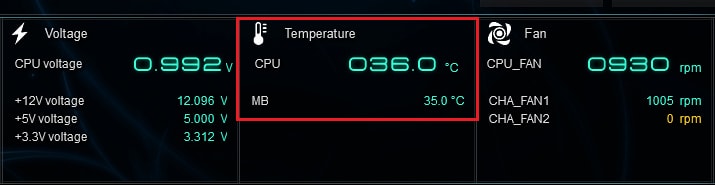
Кстати, узнать температуру «камня» можно и без программ. Достаточно заглянуть в BIOS. В консольных версиях утилиты BIOS Setup опция называется «CPU temperature» (иногда — «CPU Temp» или «Processor Temp») и находится в разделе «Power» или «PC Health». В графических версиях (UEFI) она обычно выведена на главный экран.
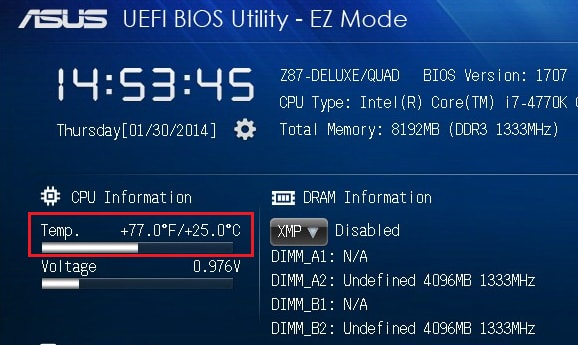
Показатели BIOS, безусловно, достоверны, но не слишком информативны, поскольку компьютер в это время не выполняет сколько-нибудь нагружающих его операций. После запуска Windows температура процессора повышается примерно на 5-10 °C, так как начинают работать системные процессы и фоновые программы.
Как оценить эффективность системы охлаждения
Судить, достаточно ли эффективно функционирует система охлаждения процессора (и остальных устройств), можно косвенно — по работе компьютера. Когда оборудование хорошо охлаждается, машина работает стабильно, бесперебойно и уверенно тянет адекватную для нее нагрузку. Температурные показатели ЦП приближаются к верхним пороговым значениям только при очень интенсивной работе, но максимума не достигают.
При недостатке охлаждения компьютер начинает тормозить сначала при высокой, потом при средней и, наконец, при незначительной нагрузке. В особо запущенных случаях — виснет во время запуска Windows или даже до его начала. Часто самопроизвольно перезагружается и выключается. Процессорный кулер и другие вентиляторы издают, как правило, громкий вой, а из вентиляционных отверстий корпуса, если они не полностью забиты пылью, выдувается горячий воздух.
Бывают ситуации, когда проверить эффективность теплоотвода от процессора нужно быстро, например, если вы разгоняете систему или диагностируете чужой компьютер. Это можно сделать при помощи любой программы стрессового тестирования ЦП, которая отображает температурные графики в реальном времени. Для проведения теста хватает 5-10 минут. В это время вам следует наблюдать за линией прироста показателей, числовые значения здесь второстепенны.
Кривая роста температуры ЦП с пологим подъемом говорит о том, что система охлаждения эффективно справляется со своей задачей. А если линия практически сразу устремляется вверх, процессор охлаждается недостаточно.
Пример такого теста в программе AIDA64, запущенной на Windows 10, показан на скриншоте ниже.
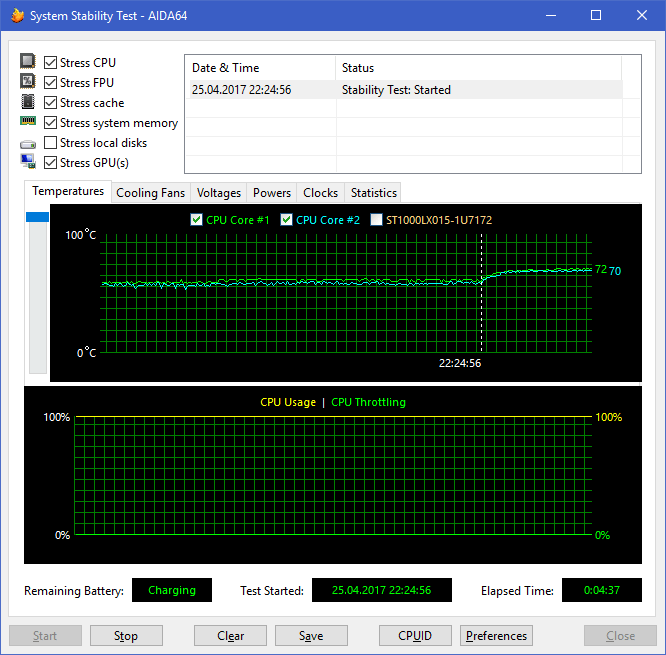
На этом графике мы видим совершенно нормальные показатели. При 100% нагрузке ЦП ноутбука нагрелся с 55 °C до 70-72 °C, а линия подъема температуры почти горизонтальная. Кстати, «T junction» этого процессора составляет 100 °C, значит, у него запасе есть около 30 градусов.
Как улучшить охлаждение процессора
Повышение температуры ЦП сверх нормы — следствие двух причин: возросшего тепловыделения или снижения эффективности охлаждения. Тепловыделение увеличивается в результате разгона или замены «камня» на более производительный, а система охлаждения перестает выполнять свои функции из-за загрязнения или поломки.
Как бороться с пылевым загрязнением компьютера, думаю, понятно. Если коротко, то для профилактики достаточно раз в 2-3 месяца (по обстоятельствам — чаще) продувать систему охлаждения из баллончика со сжатым воздухом (продаются в магазинах оргтехники).

В запущенных случаях большие скопления пыли удаляют пылесосом, после чего демонтируют кулер и наносят на процессор свежую термопасту.
С чисткой системных блоков многие владельцы справляются самостоятельно. Самое сложное здесь — правильно снять и установить кулер, ничего не повредив. С ноутбуками дела обстоят иначе: одни модели чистить легко — для доступа к системе охлаждения достаточно открутить несколько винтов и снять крышку, другие — трудно, поскольку их приходится разбирать почти полностью.
Если процессор стационарного ПК перегревается из-за того, что система охлаждения его «не тянет», вам скорее всего, придется заменить ее на более производительную.
Выбираем подходящий кулер
Какой кулер сможет эффективно охладить ваш процессор, подскажут те же документы, где мы смотрели максимально допустимую температуру. А именно — спецификации на сайте производителя. На этот раз нас интересуют 2 следующих параметра:
- Тепловая мощность (расчетная мощность или TDP).
- Тип сокета (конфигурация процессорного разъема).
Вот пример этих параметров для Intel® Core™ i5-7400:

А вот — для AMD Ryzen™ 5 1600:

Интел, кроме прочего, приводит здесь рекомендации по подбору подходящего кулера («Спецификации системы охлаждения»), но мы можем обойтись и без них.
Итак, чтобы новый кулер смог понизить температуру ЦП до приемлемых значений, его TDP — способность к теплоотведению, измеряемая в Ваттах, должна быть не меньше TDP процессора. Больше — можно. Также кулер должен поддерживать конфигурацию сокета, иначе вы не сможете установить его на плату.
Еще одна важная характеристика, на которую всегда следует смотреть при выборе кулера — габариты. Слишком большой может не поместиться в системном блоке или перекрыть 1-2 слота оперативной памяти на материнской плате. Остальные параметры имеют второстепенное значение.
Попробуем для примера подобрать охладитель для Intel Core i5-7400 на Яндекс Маркете. Если не учитывать габариты, нам подойдет любая модель с TDP от 65 W и поддержкой сокета LGA 1151.
Введем эти параметры в систему поиска и получим список:
- Cooler Master DP6-8E5SB-PL-GP.
- Thermalright Macho Rev.B.
- Zalman CNPS9900DF.
- Deepcool NEPTWIN V2.
- Noctua NH-U14S и т. д.
Цены, как можно заметить, колеблются от 420 до пяти с лишним тысяч рублей. Конечно, в выборку попали и мощные геймерские кулеры, способные охлаждать утюги, но для нашего не слишком горячего ЦП серьезные траты не оправданы. С его охлаждением справится модель и за 450-800 рублей. Остальное — дело вкуса.
Источник: compconfig.ru